Netgear FS726T交换机设置
NETGEAR 交换机的基本管理和端口配置
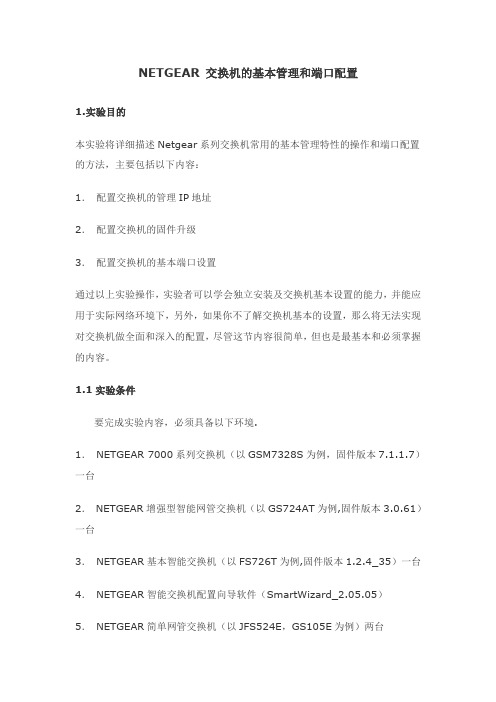
NETGEAR 交换机的基本管理和端口配置1.实验目的本实验将详细描述Netgear系列交换机常用的基本管理特性的操作和端口配置的方法,主要包括以下内容:1.配置交换机的管理IP地址2.配置交换机的固件升级3.配置交换机的基本端口设置通过以上实验操作,实验者可以学会独立安装及交换机基本设置的能力,并能应用于实际网络环境下,另外,如果你不了解交换机基本的设置,那么将无法实现对交换机做全面和深入的配置,尽管这节内容很简单,但也是最基本和必须掌握的内容。
1.1实验条件要完成实验内容,必须具备以下环境.1.NETGEAR 7000系列交换机(以GSM7328S为例,固件版本7.1.1.7)一台2.NETGEAR增强型智能网管交换机(以GS724AT为例,固件版本3.0.61)一台3.NETGEAR基本智能交换机(以FS726T为例,固件版本1.2.4_35)一台4.NETGEAR智能交换机配置向导软件(SmartWizard_2.05.05)5.NETGEAR简单网管交换机(以JFS524E,GS105E为例)两台6.NETGEAR简单网管交换机管理工具(NETGEAR UM+ Utility V1.2B20)7.TFTP Server软件8.NETGEAR7000系列交换机随机9针串口设置电缆一根,网线数条(正线若干根)9.测试用的个人电脑若干注:如果需要获得NETGEAR公司所有产品的最新软件,请平常及时访问,并请注意每个产品升级的注意事项。
2.实验内容2.1配置交换机的管理IP地址2.1.1规划内部网络的IP在配置交换机的管理IP地址之前,我们应该先根据企业使用的实际情况,预先规划及确定企业内部网络的IP地址,依据因特网域名分配组织IANA组织(Internet Assigned Numbers Authority)规划保留了以下三个IP地址块用于私有网络的使用:10.0.0.0 - 10.255.255.255 (10/8比特前缀)172.16.0.0 - 172.31.255.255 (172.16/12比特前缀)192.168.0.0 - 192.168.255.255 (192.168/16比特前缀)NETGEAR系列交换机缺省的设备管理IP局域网地址分为以下几种类型:7000系列交换机:169.254.100.100 / 255.255.0.0;可以通过DHCP服务器动态分配获得IP地址。
NETGEAR交换机的安全功能配置

NETGEAR交换机的安全功能配置1.目的现在,业界普遍认为安全应该遍布于整个网络之内,内网到外网的安全既需要通过防火墙之类的专业安全设备来解决,也需要交换机在保护用户方面发挥作用。
目前,绝大多数用户对通过交换机解决安全问题抱积极态度,近75%的用户打算今后在实践中对交换机采取安全措施,希望通过加固遍布网络的交换机来实现安全目标。
本文将针对NETGEAR的智能及网管型交换机,详细介绍各种关于网络安全设置的办法。
目前,业界普遍认为有效的网络安全设置有:1.基于交换机端口和主机MAC地址的绑定。
2.基于主机IP和MAC地址的绑定美国网件公司出品智能交换机FS700TS系列,及网管型交换机FSM700系列,三层交换机FSM7300,GSM7300系列交换机均支持一系列的网络安全设置。
但不同系列的交换机所支持的功能和设置均有所区别,先文将作详细介绍。
1.1条件具备环境1.NETGEAR 7000系列交换机(以GSM7328S为例,固件版本7.1.1.7)一台2.NETGEAR增强型智能网管交换机(以GS724AT为例,固件版本3.0.61)一台3.NETGEAR基本智能交换机(以FS726T为例,固件版本1.2.4_35)一台4.NETGEAR智能交换机配置向导软件(SmartWizard_2.05.05),5.NETEAR7000系列交换机随机9针串口设置电缆一根,网线数条(正线若干根)6.个人电脑若干1. 内容2.1 配置基于端口的MAC地址绑定2.1.1 网络结构图以下是我们要达到目的的网络示意图:合法用户可以通过交换机连接到企业内部网络非法用户的连接请求将会被交换机拒绝如图所显,拥有合法的MAC地址的用户可以通过交换机连接到企业的内部网络,而没有合法MAC地址的用户将会被交换机拒绝。
经过这样的配置后,网络里面只有唯一合法主机可以使用网络,如果对该主机的网卡进行了更换或者其他PC机想通过这个端口使用网络都不可用,除非删除或修改该端口上绑定的MAC地址,才能正常使用。
netgear无线路由器设置以及设置密码
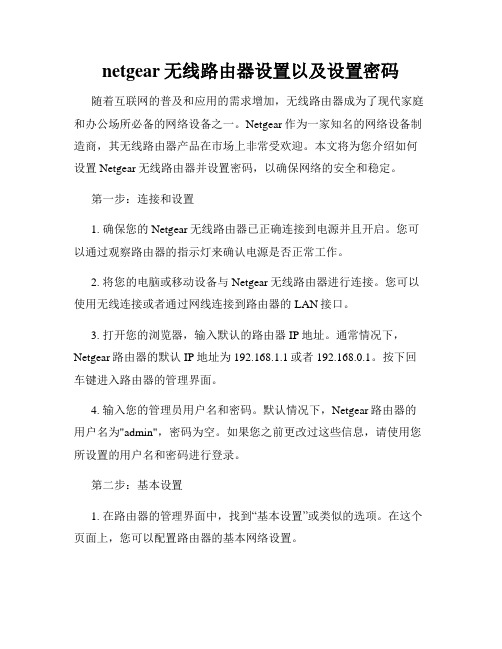
netgear无线路由器设置以及设置密码随着互联网的普及和应用的需求增加,无线路由器成为了现代家庭和办公场所必备的网络设备之一。
Netgear作为一家知名的网络设备制造商,其无线路由器产品在市场上非常受欢迎。
本文将为您介绍如何设置Netgear无线路由器并设置密码,以确保网络的安全和稳定。
第一步:连接和设置1. 确保您的Netgear无线路由器已正确连接到电源并且开启。
您可以通过观察路由器的指示灯来确认电源是否正常工作。
2. 将您的电脑或移动设备与Netgear无线路由器进行连接。
您可以使用无线连接或者通过网线连接到路由器的LAN接口。
3. 打开您的浏览器,输入默认的路由器IP地址。
通常情况下,Netgear路由器的默认IP地址为192.168.1.1或者192.168.0.1。
按下回车键进入路由器的管理界面。
4. 输入您的管理员用户名和密码。
默认情况下,Netgear路由器的用户名为"admin",密码为空。
如果您之前更改过这些信息,请使用您所设置的用户名和密码进行登录。
第二步:基本设置1. 在路由器的管理界面中,找到“基本设置”或类似的选项。
在这个页面上,您可以配置路由器的基本网络设置。
2. 首先,在“Internet连接类型”或“WAN设置”中选择您的网络连接类型。
如果您是通过电缆或DSL接入互联网,选择动态IP。
如果您是通过宽带账号登录,选择PPPoE。
3. 根据您的网络服务提供商的要求,输入相应的网络设置信息,比如IP地址、子网掩码、默认网关和DNS服务器。
4. 然后,设置无线网络名称(SSID)。
您可以设置一个易于记忆的名称,并确保启用无线网络。
5. 设置无线网络的安全性。
选择WPA2-PSK(当前较为安全的加密方式),并设置一个强密码。
密码应包含大小写字母、数字和特殊字符,并且足够长以提高安全性。
6. 保存并应用更改。
路由器将重新启动并应用新的设置。
第三步:高级设置1. 在路由器管理界面中,找到“高级设置”或类似的选项。
网件FS728TP设置

FS728TP配置一、进入管理界面1. 交换机上只连一台电脑,将电脑的IP设为192.168.0.x。
FS728TP的默认IP地址为192.168.0.239,密码为password。
通过IE浏览器打开管理界面。
二、修改IP地址1. 进入System – Management – IP Configuration2. 将IP地址设置为想要的地址即可。
如下图一图一三、配置VLAN假设网管VLAN:15 业务VLAN:1001。
假设1-12口连AP,26口作为上连口打TAG标签方法:1. 进入交换机管理界面,进入Switching – VLAN – Basic – VLAN Configuration。
在“VLANID”中输入1001,再点击右下角的“ADD”新建业务VLAN 1001(如下图二);在“VLAN ID”中输入15,再点击右下角的“ADD”新建管理VLAN 15(如下图三)。
图二图三2. 进入Switching – VLAN – Advanced – VLAN Membership。
首先在“VLAN ID”中选择“1001”,然后点击下面的“Unit 1”后会出现端口列表,将1-12端口和26号端口(即GE 2)以“T”方式添加进去,即打上了VLAN 1001的Tag。
点Apply应用。
如下图四图四4. 进入Switching – VLAN – Advanced – VLAN Membership。
首先在“VLAN ID”中选择“15”,然后点击下面的“Unit 1”后会出现端口列表,将1-12端口和26号端口(即GE 2)以“T”方式添加进去,即打上了VLAN 15的Tag。
点Apply应用。
如下图五图五上述步骤即可完成FS728TP上网管和业务VLAN的配置。
打untag标记方法若发现在上层交换机的VLAN 15中无法管理AP,我们可以先在FS728TP本地的VLAN 15上看能不能管理。
NETGEAR FS526Tv2 和 FS728TLP 智能网络交换机安装指南说明书
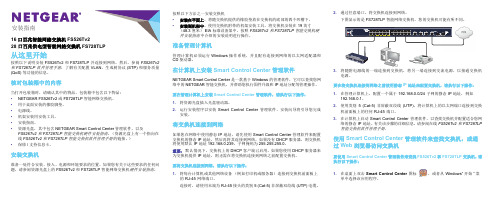
安装指南16口百兆智能网絡交換机 FS526Tv228 口百兆供电型智能网絡交換机 FS728TLP从这里开始按照以下说明安装 FS526Tv2 和 FS728TLP 并连接到网络。
然后,参阅FS526Tv2和 FS728TLP 软件管理手册,了解有关配置 VLAN、生成树协议 (STP) 和服务质量(QoS) 等功能的信息。
核对包装箱中的内容当打开包装箱时,请确认其中的物品。
包装箱中包含以下物品:•NETGEAR FS526Tv2 或 FS728TLP 智能网络交换机。
•用于桌面安装的橡胶脚垫。
•电源线。
•机架安装用安装工具。
•安装指南。
•资源光盘,其中包含 NETGEAR Smart Control Center 管理软件,以及FS526Tv2 和 FS728TLP 智能交换机硬件安装指南。
(资源光盘上有一个指向在线FS526Tv2 和 FS728TLP 智能交换机软件管理手册的链接。
)•保修/支持信息卡。
安装交换机准备一处符合安装、接入、电源和环境要求的位置。
如果您有关于这些要求的任何问题,请参阅资源光盘上的 FS526Tv2 和 FS728TLP 智能网络交换机硬件安装指南。
按照以下方法之一安装交换机•安装在平面上。
将随交换机提供的橡胶垫放在交换机的底部的四个凹槽下。
•安装到机架中。
使用交换机附带的机架安装工具,将交换机安装在 19 英寸(48.3 厘米)EIA 标准设备架中。
按照FS526Tv2 和 FS728TLP 智能交换机硬件安装指南中介绍的安装说明进行操作。
准备管理计算机管理计算机必须运行 Windows 操作系统,并且配有连接到网络的以太网适配器和CD 驱动器。
在计算机上安装 Smart Control Center 管理软件NETGEAR Smart Control Center 是一款基于 Windows 的管理软件,它可以查找您网络中的 NETGEAR 智能交换机,并帮助您执行固件升级和 IP 地址分配等管理操作。
Netgear智能交换机VLAN设置

Netgear 智能交换机 VLAN 设置设置 Netgear 智能交换机(FS526T,FS726T,FS726TP,FS750T,FS750T2,GS716T,GS724T,GS748T)的 Vlan。
一、智能交换机 Port Vlan 设置(以 GS724T 为例);设置目标:增加2个 Vlan:Vlan2(端口1);Vlan3(端口23),这2个 Vlan 间的用户不能互相访问,但可以通过共同端口24口访问上一级交换机的用户,保留2口在 VLAN1 做管理用。
设置方法:1.用网线连接 GS724T 交换机的2口和配置用的电脑。
2.打开 IE 浏览器,在 URL 处输入 Http://192.168.0.239/;进入 FS724T 交换机的 WEB 管理界面(缺省管理员口令:Passwword),将GS724T 交换机恢复出厂设置(Factory Reset)。
3.在配置用电脑上运行智能交换机配置向导软件(SmartWizard_ 2_05_031),改变 GS724T 交换机的动态 IP 地址改为固定 IP。
4.随后打开配置计算机的 IE 浏览器,进入 GS724T 的管理配置界面,点选 VLAN 菜单5.在 VLAN 菜单内,我们将选用 Port-Base Vlan 选项(缺省)进行 VLAN 划分,点击”Add Group”按纽添加 VLAN;(见下图示)ID 02; VLAN ID 02Description: VLAN2;输入 VLAN 名Port: 1,24;点选 VLAN2 所属端口输入完毕,按“Apply”键保存设置;6.重复步骤5,添加 VLAN3,选择所属端口23,24;输入完毕,保存。
7.返回并点击 VLAN 菜单页面里 ID 号下面蓝色的阿拉泊数字01,进行修改 Default VLAN,保留端口2,24,其他端口取消。
选择完毕,按”Apply”按纽进行保存。
8.实现 FS526T 交换机的 V2 和 V3 之间是不能通讯,但可以同时通过24端口访问上一级交换机的用户。
美国网件(NETGEAR)路由器的设置
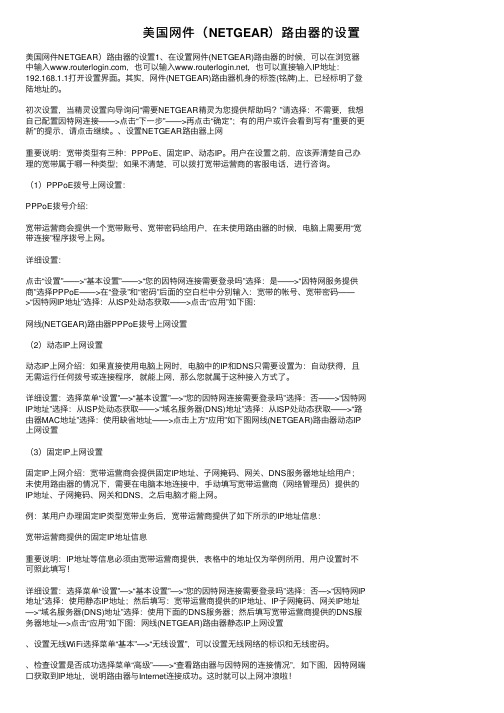
美国⽹件(NETGEAR)路由器的设置美国⽹件NETGEAR)路由器的设置1、在设置⽹件(NETGEAR)路由器的时候,可以在浏览器中输⼊,也可以输⼊,也可以直接输⼊IP地址:192.168.1.1打开设置界⾯。
其实,⽹件(NETGEAR)路由器机⾝的标签(铭牌)上,已经标明了登陆地址的。
初次设置,当精灵设置向导询问“需要NETGEAR精灵为您提供帮助吗?”请选择:不需要,我想⾃⼰配置因特⽹连接——>点击“下⼀步”——>再点击“确定”;有的⽤户或许会看到写有“重要的更新”的提⽰,请点击继续。
、设置NETGEAR路由器上⽹重要说明:宽带类型有三种:PPPoE、固定IP、动态IP。
⽤户在设置之前,应该弄清楚⾃⼰办理的宽带属于哪⼀种类型;如果不清楚,可以拨打宽带运营商的客服电话,进⾏咨询。
(1)PPPoE拨号上⽹设置:PPPoE拨号介绍:宽带运营商会提供⼀个宽带账号、宽带密码给⽤户,在未使⽤路由器的时候,电脑上需要⽤“宽带连接”程序拨号上⽹。
详细设置:点击“设置”——>“基本设置”——>“您的因特⽹连接需要登录吗”选择:是——>“因特⽹服务提供商”选择PPPoE——>在“登录”和“密码”后⾯的空⽩栏中分别输⼊:宽带的帐号、宽带密码——>“因特⽹IP地址”选择:从ISP处动态获取——>点击“应⽤”如下图:⽹线(NETGEAR)路由器PPPoE拨号上⽹设置(2)动态IP上⽹设置动态IP上⽹介绍:如果直接使⽤电脑上⽹时,电脑中的IP和DNS只需要设置为:⾃动获得,且⽆需运⾏任何拨号或连接程序,就能上⽹,那么您就属于这种接⼊⽅式了。
详细设置:选择菜单“设置”—>“基本设置”—>“您的因特⽹连接需要登录吗”选择:否——>“因特⽹IP地址”选择:从ISP处动态获取——>“域名服务器(DNS)地址”选择:从ISP处动态获取——>“路由器MAC地址”选择:使⽤缺省地址——>点击上⽅“应⽤”如下图⽹线(NETGEAR)路由器动态IP 上⽹设置(3)固定IP上⽹设置固定IP上⽹介绍:宽带运营商会提供固定IP地址、⼦⽹掩码、⽹关、DNS服务器地址给⽤户;未使⽤路由器的情况下,需要在电脑本地连接中,⼿动填写宽带运营商(⽹络管理员)提供的IP地址、⼦⽹掩码、⽹关和DNS,之后电脑才能上⽹。
FS726TPVLAN设置

FS726TP网管和业务VLAN设置网管VLAN:88 业务VLAN:40。
假设1-12口连AP,26口作为上连口1. 建议先将FS726T恢复出厂设置,方法为:通电情况下,按住交换机右边(靠近千兆口那边)的Factory defaults按钮15秒后松开。
2. 进入交换机管理界面,到VLAN页,选择IEEE 802.1Q VLAN方式,并选ADD new VLAN3. 新建VLAN 40(业务VLAN),将1-12端口和26号端口以“Tagged”方式添加进去,即打上了VLAN 40的Tag。
4. 再新建VLAN 88,同样也是将端口1-12和26以“Tagged”方式添加进去(如果AP的网管VLAN也是88的话)上述步骤即可完成FS726TP上网管和业务VLAN的配置。
故障排除若发现在上层交换机的VLAN 88中无法管理FS726TP,我们可以先在FS726TP本地的VLAN 88上看能不能管理。
这样要先开一个VLAN 88的Untagged端口,方法为:1. 在VLAN 88中设置一个Untagged端口,例如图中端口24。
2. 选择PVID Setting3. 将24口的PVID设为88如果能在FS726TP的24口中管理到FS726TP,则说明交换机是可以在VLAN 88中管理的。
如果上层交换机的VLAN 88不能管理到FS726TP,可以从上层交换机的VLAN 88来ping FS726TP 第24口的电脑(电脑关闭网络防火墙),看能否ping通。
如果不通,那么可能是两个交换机802.1Q兼容的问题。
(以前遇到过华为交换机版本太老与WG102有兼容性问题,后来升级交换机的固件就解决了)。
netgear无线路由器设置图解教程
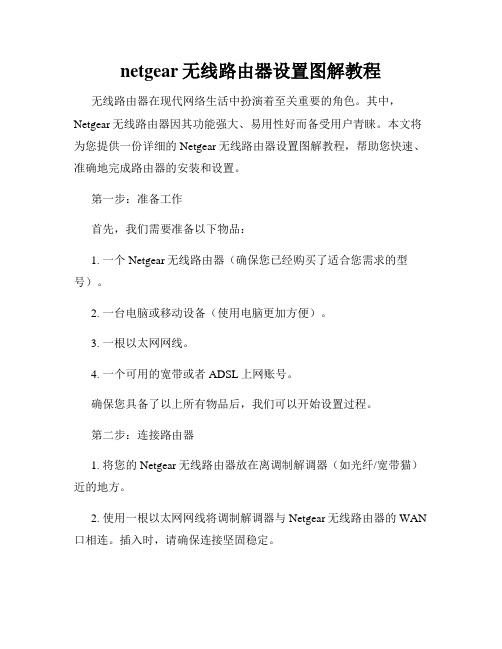
netgear无线路由器设置图解教程无线路由器在现代网络生活中扮演着至关重要的角色。
其中,Netgear无线路由器因其功能强大、易用性好而备受用户青睐。
本文将为您提供一份详细的Netgear无线路由器设置图解教程,帮助您快速、准确地完成路由器的安装和设置。
第一步:准备工作首先,我们需要准备以下物品:1. 一个Netgear无线路由器(确保您已经购买了适合您需求的型号)。
2. 一台电脑或移动设备(使用电脑更加方便)。
3. 一根以太网网线。
4. 一个可用的宽带或者ADSL上网账号。
确保您具备了以上所有物品后,我们可以开始设置过程。
第二步:连接路由器1. 将您的Netgear无线路由器放在离调制解调器(如光纤/宽带猫)近的地方。
2. 使用一根以太网网线将调制解调器与Netgear无线路由器的WAN 口相连。
插入时,请确保连接坚固稳定。
3. 使用另一根以太网网线将您的电脑或移动设备与Netgear无线路由器的任一LAN口连接。
完成上述连接后,我们可以进入下一步:配置路由器。
第三步:配置路由器1. 打开您的电脑或移动设备上的浏览器(推荐使用最新版本的Chrome、Safari或Firefox)。
2. 在地址栏中输入路由器的默认IP地址(一般为192.168.1.1或192.168.0.1),然后按下回车键。
3. 弹出登陆页面后,输入默认的用户名和密码进行登录。
若您没有更改过默认设置,用户名为空,密码为admin。
点击登录按钮进入路由器的设置界面。
注:如果您曾经更改过默认的用户名和密码,那么请使用您自己设定的账号信息登录路由器。
4. 进入路由器设置界面后,您可以根据自己的需求进行各项设置。
下面是几个常用设置的图解示范:(1)无线网络设置在路由器设置界面的菜单中找到“Wireless”或“无线设置”选项。
点击进入后,您可以对无线网络名称(SSID)、无线密码、频段选择等进行设置。
(2)网络安全设置在路由器设置界面的菜单中找到“Security”或“安全设置”选项。
netgear交换机怎么设置
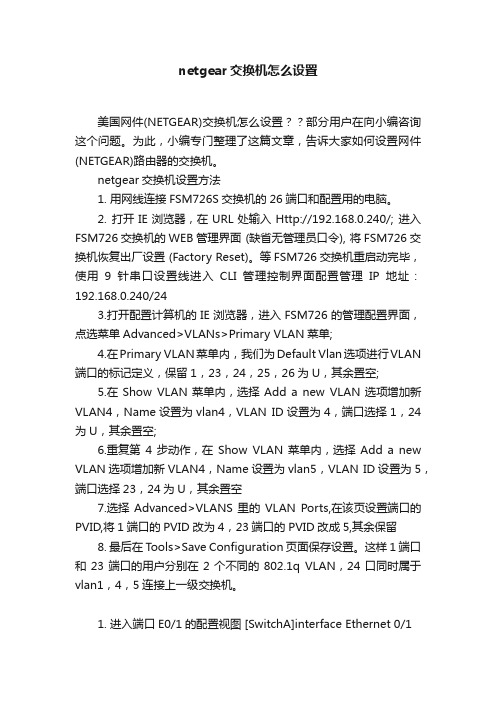
netgear交换机怎么设置美国网件(NETGEAR)交换机怎么设置??部分用户在向小编咨询这个问题。
为此,小编专门整理了这篇文章,告诉大家如何设置网件(NETGEAR)路由器的交换机。
netgear交换机设置方法1. 用网线连接FSM726S交换机的26端口和配置用的电脑。
2. 打开IE浏览器,在URL处输入Http://192.168.0.240/; 进入FSM726交换机的WEB管理界面 (缺省无管理员口令), 将FSM726交换机恢复出厂设置 (Factory Reset)。
等FSM726交换机重启动完毕,使用9针串口设置线进入CLI管理控制界面配置管理IP地址:192.168.0.240/243.打开配置计算机的IE浏览器,进入FSM726的管理配置界面,点选菜单Advanced>VLANs>Primary VLAN菜单;4.在Primary VLAN菜单内,我们为Default Vlan选项进行VLAN 端口的标记定义,保留1,23,24,25,26为U,其余置空;5.在Show VLAN菜单内,选择Add a new VLAN选项增加新VLAN4,Name设置为vlan4,VLAN ID设置为4,端口选择1,24为U,其余置空;6.重复第4步动作,在Show VLAN菜单内,选择Add a new VLAN选项增加新VLAN4,Name设置为vlan5,VLAN ID设置为5,端口选择23,24为U,其余置空7.选择Advanced>VLANS里的VLAN Ports,在该页设置端口的PVID,将1端口的PVID改为4,23端口的PVID改成5,其余保留8. 最后在Tools>Save Configuration页面保存设置。
这样1端口和23端口的用户分别在2个不同的802.1q VLAN,24口同时属于vlan1,4,5连接上一级交换机。
1. 进入端口E0/1的配置视图 [SwitchA]interface Ethernet 0/12. 对端口E0/1的出方向报文进行流量限速,限制到3Mbps [SwitchA- Ethernet0/1]line-rate outbound 303. 对端口E0/1的入方向报文进行流量限速,限制到1Mbps [SwitchA- Ethernet0/1]line-rate inbound 16【补充说明】报文速率限制级别取值为1~127。
如何解决网件FS726Tv2无法自动获取IP
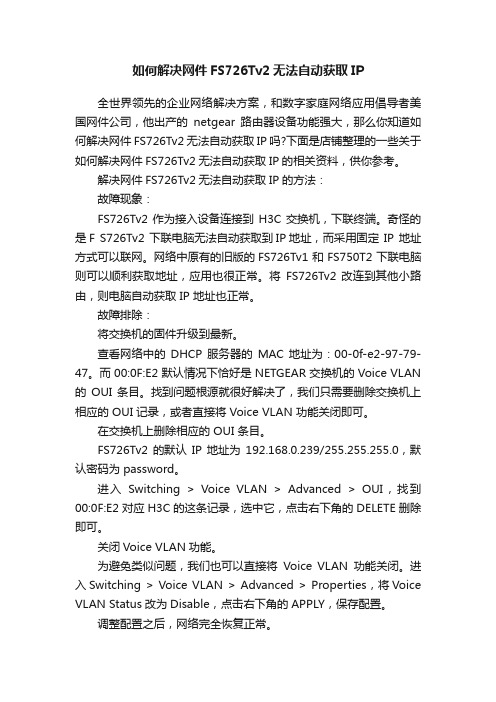
如何解决网件FS726Tv2无法自动获取IP全世界领先的企业网络解决方案,和数字家庭网络应用倡导者美国网件公司,他出产的netgear路由器设备功能强大,那么你知道如何解决网件FS726Tv2无法自动获取IP吗?下面是店铺整理的一些关于如何解决网件FS726Tv2无法自动获取IP的相关资料,供你参考。
解决网件FS726Tv2无法自动获取IP的方法:故障现象:FS726Tv2 作为接入设备连接到 H3C 交换机,下联终端。
奇怪的是F S726Tv2 下联电脑无法自动获取到IP地址,而采用固定IP 地址方式可以联网。
网络中原有的旧版的FS726Tv1 和 FS750T2 下联电脑则可以顺利获取地址,应用也很正常。
将FS726Tv2 改连到其他小路由,则电脑自动获取 IP 地址也正常。
故障排除:将交换机的固件升级到最新。
查看网络中的DHCP 服务器的MAC 地址为:00-0f-e2-97-79-47。
而 00:0F:E2 默认情况下恰好是 NETGEAR 交换机的 Voice VLAN 的OUI 条目。
找到问题根源就很好解决了,我们只需要删除交换机上相应的 OUI 记录,或者直接将 Voice VLAN 功能关闭即可。
在交换机上删除相应的 OUI 条目。
FS726Tv2 的默认IP 地址为192.168.0.239/255.255.255.0,默认密码为 password。
进入Switching > Voice VLAN > Advanced > OUI,找到00:0F:E2 对应 H3C 的这条记录,选中它,点击右下角的 DELETE 删除即可。
关闭Voice VLAN功能。
为避免类似问题,我们也可以直接将Voice VLAN功能关闭。
进入Switching > Voice VLAN > Advanced > Properties,将Voice VLAN Status改为Disable,点击右下角的APPLY,保存配置。
NETGEAR 如何配置FS726T的链路聚合--Trunking
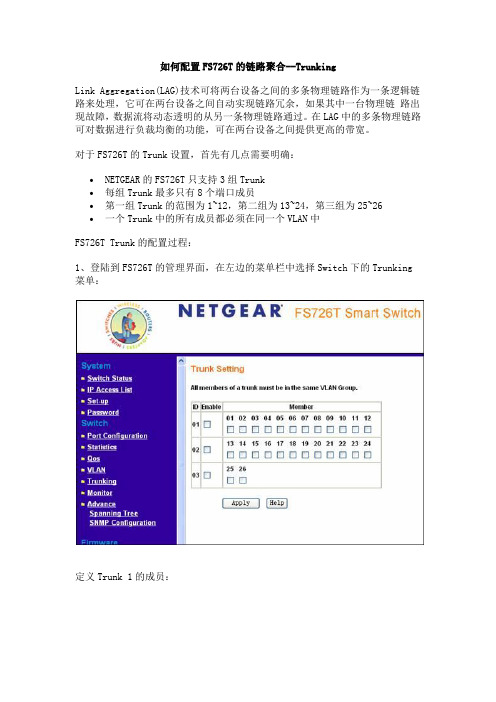
如何配置FS726T的链路聚合--Trunking
Link Aggregation(LAG)技术可将两台设备之间的多条物理链路作为一条逻辑链路来处理,它可在两台设备之间自动实现链路冗余,如果其中一台物理链路出现故障,数据流将动态透明的从另一条物理链路通过。
在LAG中的多条物理链路可对数据进行负裁均衡的功能,可在两台设备之间提供更高的带宽。
对于FS726T的Trunk设置,首先有几点需要明确:
∙NETGEAR的FS726T只支持3组Trunk
∙每组Trunk最多只有8个端口成员
∙第一组Trunk的范围为1~12,第二组为13~24,第三组为25~26
∙一个Trunk中的所有成员都必须在同一个VLAN中
FS726T Trunk的配置过程:
1、登陆到FS726T的管理界面,在左边的菜单栏中选择Switch下的Trunking 菜单:
定义Trunk 1的成员:
如上图,选择了1、6、7、9共4个端口进行Trunk,如果想起用该Trunk,则在Enable下方进行选择起用。
Netgear智能交换机VLAN设置

Netgear 智能交换机 VLAN 设置设置 Netgear 智能交换机(FS526T,FS726T,FS726TP,FS750T,FS750T2,GS716T,GS724T,GS748T)的 Vlan。
一、智能交换机 Port Vlan 设置(以 GS724T 为例);设置目标:增加2个 Vlan:Vlan2(端口1);Vlan3(端口23),这2个 Vlan 间的用户不能互相访问,但可以通过共同端口24口访问上一级交换机的用户,保留2口在 VLAN1 做管理用。
设置方法:1.用网线连接 GS724T 交换机的2口和配置用的电脑。
2.打开 IE 浏览器,在 URL 处输入 Http://192.168.0.239/;进入 FS724T 交换机的 WEB 管理界面(缺省管理员口令:Passwword),将GS724T 交换机恢复出厂设置(Factory Reset)。
3.在配置用电脑上运行智能交换机配置向导软件(SmartWizard_ 2_05_031),改变 GS724T 交换机的动态 IP 地址改为固定 IP。
4.随后打开配置计算机的 IE 浏览器,进入 GS724T 的管理配置界面,点选 VLAN 菜单5.在 VLAN 菜单内,我们将选用 Port-Base Vlan 选项(缺省)进行 VLAN 划分,点击”Add Group”按纽添加 VLAN;(见下图示)ID 02; VLAN ID 02Description: VLAN2;输入 VLAN 名Port: 1,24;点选 VLAN2 所属端口输入完毕,按“Apply”键保存设置;6.重复步骤5,添加 VLAN3,选择所属端口23,24;输入完毕,保存。
7.返回并点击 VLAN 菜单页面里 ID 号下面蓝色的阿拉泊数字01,进行修改 Default VLAN,保留端口2,24,其他端口取消。
选择完毕,按”Apply”按纽进行保存。
8.实现 FS526T 交换机的 V2 和 V3 之间是不能通讯,但可以同时通过24端口访问上一级交换机的用户。
腾达路由器怎么设置交换机
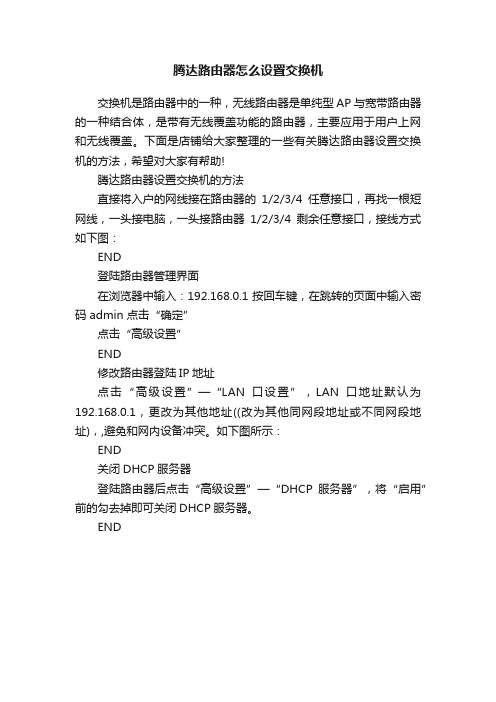
腾达路由器怎么设置交换机
交换机是路由器中的一种,无线路由器是单纯型AP与宽带路由器的一种结合体,是带有无线覆盖功能的路由器,主要应用于用户上网和无线覆盖。
下面是店铺给大家整理的一些有关腾达路由器设置交换机的方法,希望对大家有帮助!
腾达路由器设置交换机的方法
直接将入户的网线接在路由器的1/2/3/4任意接口,再找一根短网线,一头接电脑,一头接路由器1/2/3/4剩余任意接口,接线方式如下图:
END
登陆路由器管理界面
在浏览器中输入:192.168.0.1 按回车键,在跳转的页面中输入密码 admin 点击“确定”
点击“高级设置”
END
修改路由器登陆IP地址
点击“高级设置”—“LAN口设置”,LAN口地址默认为192.168.0.1,更改为其他地址((改为其他同网段地址或不同网段地址),,避免和网内设备冲突。
如下图所示:
END
关闭DHCP服务器
登陆路由器后点击“高级设置”—“DHCP服务器”,将“启用”前的勾去掉即可关闭DHCP服务器。
END。
netgear路由器怎么设置
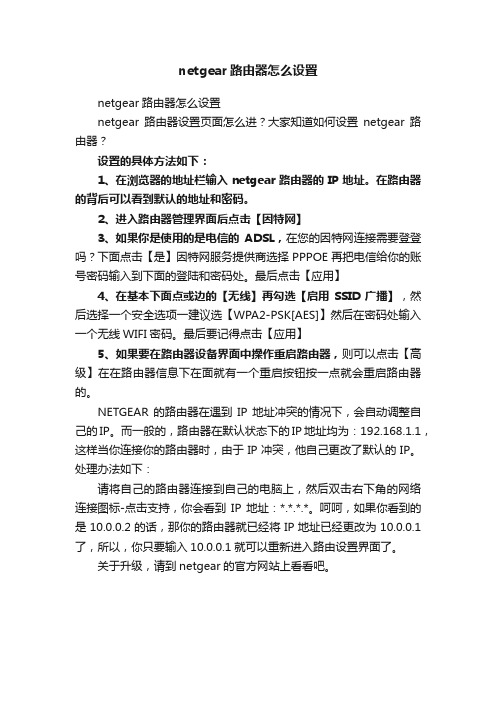
netgear路由器怎么设置
netgear路由器怎么设置
netgear路由器设置页面怎么进?大家知道如何设置netgear路由器?
设置的具体方法如下:
1、在浏览器的地址栏输入netgear路由器的IP地址。
在路由器的背后可以看到默认的地址和密码。
2、进入路由器管理界面后点击【因特网】
3、如果你是使用的是电信的ADSL,在您的因特网连接需要登登吗?下面点击【是】因特网服务提供商选择PPPOE再把电信给你的账号密码输入到下面的登陆和密码处。
最后点击【应用】
4、在基本下面点或边的【无线】再勾选【启用SSID广播】,然后选择一个安全选项一建议选【WPA2-PSK[AES]】然后在密码处输入一个无线WIFI密码。
最后要记得点击【应用】
5、如果要在路由器设备界面中操作重启路由器,则可以点击【高级】在在路由器信息下在面就有一个重启按钮按一点就会重启路由器的。
NETGEAR的路由器在遇到IP地址冲突的情况下,会自动调整自己的IP。
而一般的,路由器在默认状态下的IP地址均为:192.168.1.1,这样当你连接你的路由器时,由于IP冲突,他自己更改了默认的IP。
处理办法如下:
请将自己的路由器连接到自己的电脑上,然后双击右下角的网络连接图标-点击支持,你会看到IP地址:*.*.*.*。
呵呵,如果你看到的是10.0.0.2的话,那你的路由器就已经将IP地址已经更改为10.0.0.1了,所以,你只要输入10.0.0.1就可以重新进入路由设置界面了。
关于升级,请到netgear的官方网站上看看吧。
网件FS726Tv2怎么设置VLAN功能

网件FS726Tv2怎么设置VLAN功能全球领先的企业网络解决方案,及数字家庭网络应用倡导者美国网件公司,其出产的路由器功能强大,那么你知道网件FS726Tv2怎么设置VLAN功能吗?下面是店铺整理的一些关于网件FS726Tv2怎么设置VLAN功能的相关资料,供你参考。
设置网件FS726Tv2端口镜像功能的方法一、网络拓扑图前提说明交换机型号:S3300-52X-PoE+,FW:V6.4.0.18交换机型号:FS726Tv2,FW:V1.0.0.8已完成设置S3300-52X-POE+上已配置3个VLAN,每个VLAN含12个端口,启用各VLAN的VLAN路由功能,端口及IP地址对应关系:端口1上联到路由器,出口网关192.168.10.1/24,VLAN1:保留端口37-52VLAN10:端口1-12,IP地址:192.168.10.254/24VLAN20:端口13-24,IP地址:192.168.20.1/24VLAN30:端口25-36,IP地址:192.168.30.1/24实现要求FS726Tv2上划分VLAN10、VLAN20、VLAN30,实现FS726Tv2各VLAN间二层隔离,FS726Tv2与S3300-52X-POE+的相同VLAN连通。
二、FS726Tv2的VLAN功能设置FS726Tv2上划分了VLAN10、VLAN20、VLAN30,实现两台交换机上相同VLAN 10的电脑PC1与PC2之间能够互访。
说明:FS726Tv2默认出厂状态下开启了DHCP客户端模式。
当将交换机接入网络时,优先从网络中自动获取IP地址。
这种情况下,请下载并安装NETGEAR智能交换机管理软件SCC(下载地址:Version 1.1.3.2 )搜索网络中的交换机,获取其IP、MAC和固件版本等信息。
如果网络中没有DHCP服务器,或者单机直连到交换机,默认IP地址为192.168.0.239/255.255.255.0。
NETGEAR 交换机的基本管理和端口配置
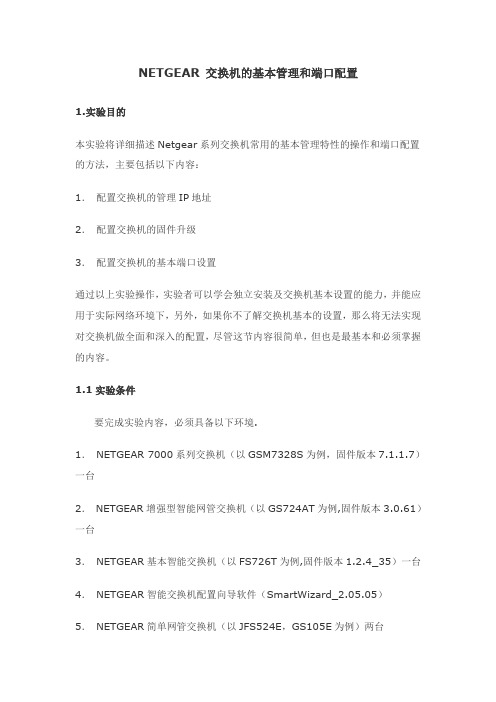
NETGEAR 交换机的基本管理和端口配置1.实验目的本实验将详细描述Netgear系列交换机常用的基本管理特性的操作和端口配置的方法,主要包括以下内容:1.配置交换机的管理IP地址2.配置交换机的固件升级3.配置交换机的基本端口设置通过以上实验操作,实验者可以学会独立安装及交换机基本设置的能力,并能应用于实际网络环境下,另外,如果你不了解交换机基本的设置,那么将无法实现对交换机做全面和深入的配置,尽管这节内容很简单,但也是最基本和必须掌握的内容。
1.1实验条件要完成实验内容,必须具备以下环境.1.NETGEAR 7000系列交换机(以GSM7328S为例,固件版本7.1.1.7)一台2.NETGEAR增强型智能网管交换机(以GS724AT为例,固件版本3.0.61)一台3.NETGEAR基本智能交换机(以FS726T为例,固件版本1.2.4_35)一台4.NETGEAR智能交换机配置向导软件(SmartWizard_2.05.05)5.NETGEAR简单网管交换机(以JFS524E,GS105E为例)两台6.NETGEAR简单网管交换机管理工具(NETGEAR UM+ Utility V1.2B20)7.TFTP Server软件8.NETGEAR7000系列交换机随机9针串口设置电缆一根,网线数条(正线若干根)9.测试用的个人电脑若干注:如果需要获得NETGEAR公司所有产品的最新软件,请平常及时访问,并请注意每个产品升级的注意事项。
2.实验内容2.1配置交换机的管理IP地址2.1.1规划内部网络的IP在配置交换机的管理IP地址之前,我们应该先根据企业使用的实际情况,预先规划及确定企业内部网络的IP地址,依据因特网域名分配组织IANA组织(Internet Assigned Numbers Authority)规划保留了以下三个IP地址块用于私有网络的使用:10.0.0.0 - 10.255.255.255 (10/8比特前缀)172.16.0.0 - 172.31.255.255 (172.16/12比特前缀)192.168.0.0 - 192.168.255.255 (192.168/16比特前缀)NETGEAR系列交换机缺省的设备管理IP局域网地址分为以下几种类型:7000系列交换机:169.254.100.100 / 255.255.0.0;可以通过DHCP服务器动态分配获得IP地址。
网件FS726Tv2如何实现端口与MAC地址绑定
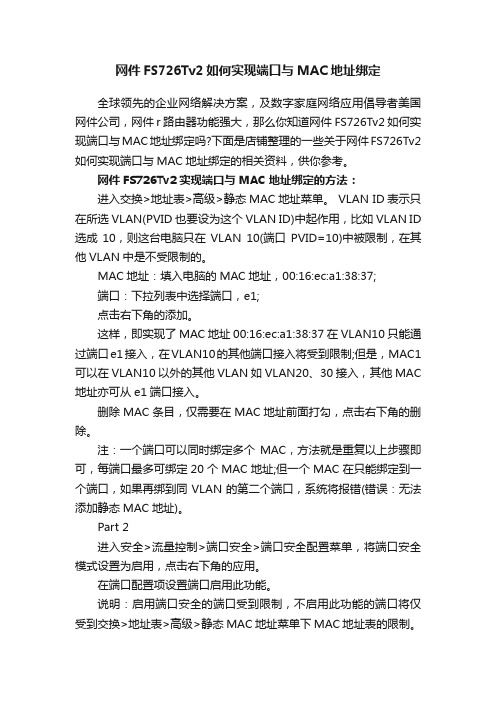
网件FS726Tv2如何实现端口与MAC地址绑定全球领先的企业网络解决方案,及数字家庭网络应用倡导者美国网件公司,网件r路由器功能强大,那么你知道网件FS726Tv2如何实现端口与MAC地址绑定吗?下面是店铺整理的一些关于网件FS726Tv2如何实现端口与MAC地址绑定的相关资料,供你参考。
网件FS726Tv2实现端口与MAC地址绑定的方法:进入交换>地址表>高级>静态MAC地址菜单。
VLAN ID表示只在所选VLAN(PVID也要设为这个VLAN ID)中起作用,比如VLAN ID 选成10,则这台电脑只在VLAN 10(端口PVID=10)中被限制,在其他VLAN中是不受限制的。
MAC地址:填入电脑的MAC地址,00:16:ec:a1:38:37;端口:下拉列表中选择端口,e1;点击右下角的添加。
这样,即实现了MAC地址00:16:ec:a1:38:37在VLAN10只能通过端口e1接入,在VLAN10的其他端口接入将受到限制;但是,MAC1可以在VLAN10以外的其他VLAN如VLAN20、30接入,其他MAC 地址亦可从e1端口接入。
删除MAC条目,仅需要在MAC地址前面打勾,点击右下角的删除。
注:一个端口可以同时绑定多个MAC,方法就是重复以上步骤即可,每端口最多可绑定20个MAC地址;但一个MAC在只能绑定到一个端口,如果再绑到同VLAN的第二个端口,系统将报错(错误:无法添加静态MAC地址)。
Part 2进入安全>流量控制>端口安全>端口安全配置菜单,将端口安全模式设置为启用,点击右下角的应用。
在端口配置项设置端口启用此功能。
说明:启用端口安全的端口受到限制,不启用此功能的端口将仅受到交换>地址表>高级>静态MAC地址菜单下MAC地址表的限制。
进入安全>流量控制>端口安全>端口配置菜单,在e1-e20端口前打勾,将端口安全设置为启用;允许动态学习的最大MAC地址数:默认值为600,如果您不希望交换机动态学习MAC地址,请将此值设置为0;如果网络很大,终端很多,一个一个手动添加MAC地址相当费劲,那么,请先保留交换机动态学习MAC地址的功能,即不修改此值。
fs726tppoe供电端口的相关配置与说明

FS726TP PoE 供电端口的相关配置与说明
FS726TP除了支持NETGEAR智能交换机的多种管理功能外,还支持802.3af标准以太网供电,主要功能有:
•总的供电功率为100W;
•在1~12端口才能供电;
•可以手工起用/关闭供电端口的供电模式;
•可以为每个供电端口设置供电的优先级:High,Medium,Low
(上图:端口1接了WG102, 端口9接了WG302, 端口2接了NETGEAR FS526T交换机)
各项目参数说明如下:
Max System Power Available:最大可以供电的瓦数;
Current System Power Used:当前供电瓦数总计;
Admin:起用/关闭该端口的PoE供电功能;
Priority:优先权;当系统供电负荷不能满足所有供电设备的总和的时候,该参数可以决定那些端口优先供电,如果优先权一致,那么端口号码小的优先权高;
Class:被供电设备的类型.
Output Voltage:当前该端口正在提供电的电流伏特(V)数;
Output Current:当前该端口正在提供电的电流毫安(mA)数;
Output Power:当前该端口总的供电功率;
Power Limit:该项定义了对该端口最大可供电的功率瓦数;
Status: PoE端口的状态:
▪Disabled–关闭供电功能
▪Delivering Power–正在供电.
▪Overload–负荷超出.
▪Other Fault–错误.
▪Searching–正在侦测被供电。
- 1、下载文档前请自行甄别文档内容的完整性,平台不提供额外的编辑、内容补充、找答案等附加服务。
- 2、"仅部分预览"的文档,不可在线预览部分如存在完整性等问题,可反馈申请退款(可完整预览的文档不适用该条件!)。
- 3、如文档侵犯您的权益,请联系客服反馈,我们会尽快为您处理(人工客服工作时间:9:00-18:30)。
组网利器Netgear FS726T 智能交换机评测2008-12-26 16:05:59 来源:pconline 原创作者:Contemporary Jazz责任编辑:gaohongjun(评论0条)本文导航第1页:FS726T 外观及规格参数第2页:FS726T 端口及内部做工第3页:FS726T 向导及全局参数设置第4页:FS726T 端口设置及流量统计第5页:FS726T QoS设置第6页:FS726T VLAN设置第7页:FS726T 高阶功能第8页:FS726T 性能实测返回分页浏览FS726T 外观及规格参数回顶部评测工程师点评:FS726T是美国网件(Netgear)公司推出的ProSafe智能交换机产品家族中的一员,这一系列产品采用WEB图型管理界面,相比全管理型交换机在功能设置上进行了最大程度的简化,由于其可管理,在功能方面又优于非管理型交换机。
优点:FS726T端口搭配合理,具有24个10/100Mbps端口,两个1000Mbps端口,同时支持光纤接入,支持基于端口的VLAN与基于IEEE 802.1Q协议的VLAN,完善的QoS功能,支持链路Trunking,实现冗余连接,支持Spanning Tree,可使用支持SNMP协议的管理工具实现对交换机进行监控等。
不足:从产品说明书,安装指南到交换机WEB管理页面,全部为英文,缺乏汉化资源。
机身上的Reset键与Factory Defaults键虽被设计为隐藏式,但却没有“延时”机制,按下即生效,这可能会加大误操作的机率,尤其对于Factory Defaults键。
NETGEAR FS726T图库评测论坛报价测试环境:全网管型交换机作为专业网络产品,通过技术人员的操作配置,可以实现各种复杂的功能,这可以很好的适应各种复杂的应用环境,是大型企业进行网络建设时倾向选择的产品,这类设备固然有数不尽的优点,但这一切都有一个前提,那就是需要有专业的网络技术人员来进行支持,从前期上线到后期日常维护,相对复杂的操作让用户,甚至桌面支持人员也感到头疼。
而非管理型交换机虽然可以做到完全的“即插即用”,但由于无法对其进行任何管理,功能上又无法满足很多应用环境的需求。
这次我们评测的是网件(NETGEAR)公司推出的ProSafe系列智能交换机中的一款——FS726T。
NETGEAR ProSafe系列智能交换机弥补了非网管和全网管交换机之间的差距,采用基于WEB的图型化管理界面,可以实现丰富的管理功能。
这一系列产品定位于那些成长型的商用网络,可以协助用户有效管控它们的网络。
FS726T这款交换机配有24个10/100Mbps端口,2个10/100/1000Mbps端口,同时还支持光纤接入,这种数量搭配既可以满足小型网络的应用需求,也可作为大型网络中的接入交换机使用。
在小型网络中,用户可以设置基于端口的VLAN,将服务器和其它网络设备接于千兆端口,在大型网络中,FS726T支持标准IEEE 802.1Q协议,可实现跨交换机的VLAN,通过Trunking,Spanning Tree功能,还可实现链路冗余。
NETGEAR FS726T图库评测论坛报价FS726T,随机光盘,快速安装说明,用于将FS726T安装在机柜中的配件,电源线。
NETGEAR FS726T 详细规格参数网络协议和标准- IEEE 802.3 10BASE-T- IEEE 802.3u 100BASE-TX - IEEE 802.3ab 1000BASE-T- 噪音:0dBFS726T 端口及内部做工回顶部FS726T的前面板,FS726T并没有提供电源开关,而是在其前面板配有一个Reset按扭,为了防止误按,这个按钮是隐蔽式的,用户可以使用针状物按下该按钮,所产生的效果就像是我们电脑机箱上的Reset键——冷重起。
Reset键被按下的瞬间,所有指示灯全亮,5秒钟后,FS726T重起完毕,交换机处理就绪状态。
如果用户接入的是10Mbps低速网络,这时只有“Link/ACT”一排的指示灯处于活动状态,若线路工作在100Mbps,“100M”一排的指示灯才会相应亮起。
端口25,26是10/100/1000Mbps自适应接口,如果接入线路工作在100M模式,会显示为黄色,工作在1000M模式,会显示为绿色。
端口1-24为10/100Mbps自适应端口,端口25,26为10/100/1000Mbps自适应端口,端口26用户可以选择接入铜质网线,也可接入光纤模块,但由于此端口为共享端口,若同一时刻用户在端口26上既接有网线又接有光纤,光纤连接将处于活动状态。
所有26个端口均支持MDI / MDIX 自适应。
NETGEAR FS726T图库评测论坛报价FS726T供电部分光纤接口部分顶端一排是网络变压器,左边的是中央处理芯片,上面粘接着散热片,小编试了试,不用蛮力无法取下,还是算了~旁边的三个小黑分别是提供SoC服务的tf-331-acl芯片,MXIC的29lv800cbtc-90g闪存芯片以及ISSI的CMOS STATIC RAM芯片。
10/100Mbps LAN端品部分FS726T 向导及全局参数设置回顶部FS726T随机光盘中附带了详细的安装手册,产品软硬件介绍,以及Smartwizard Discovery向导程序,非常详细,但也有一点明显的不足,那就是所有的随机文档资料全部为英文。
这里介绍一下Smartwizard Discovery向导程序,程序运行主界面如下图:点击Discover,Device List会显示网络中的Netgear设备,如上图,FS726T的默认IP地址为192.168.0.239。
如果网络中运行着DHCP服务,FS726T将会自动获得一个IP地址,用户可以使用此IP地址在IE中访问FS726T的管理界面,如果网络没没有DHCP服务器,用户可以通过向导程序修改FS726T的IP信息,点击Configuration Setting按钮,打开如下图:在这里,我们可以修改FS726T的IP地址,默认网关,以及可以为FS726T设置网络名称,信息修改完毕,提交前需输入密码,FS726T默认密码是:password我们还可以通过Smartwizard Discovery向导程序修改Netgear网络设备的访问密码,以及进行Firmware升级。
在Smartwizard Discovery向导程序中选中想访问的设备,点击Web Access,IE会被调用,并打开管理主页。
默认登录密码为:“password”。
登录成功后打开的是“switch status”页面,在这里用户可以了解到目前设备的整体工作状况,包括:交换机状态(Switch Status),端口状态(PORT Status),基于端口的VLAN状态(Port-Based VLAN Settings),端口汇聚状态(TRUNK Status)等等。
如上图中,端口01工作在10M模式,端口03工作在100M模式默认FS726T的登录超时时间为5分钟,超过5分钟,用户需要重新通过验证才能登录系统。
IP Access List在此页面中,用户可以创建允许访问FS726T的IP列表,只有出现在列表中的IP地址才被授权可以对交换机进行操作,未授权IP将无法操作,小编试着使用非法IP登录,结果如下图:这样,FS726T在登录访问方面便有了两种安全防护措施,密码验证与授权访问IP校验。
Set-up在这里,用户可以配置交换机的全局设置,包括设备名称(System Name),使用位置(Location Name),WEB访问超时时间(Login Timeout),以及交换机的IP地址,为交换机设置了IP地址后,用户可以远程通过浏览器访问FS726T来进行管理操作。
Password此页面用户可以修改FS726T的登录密码,密码区分大小写最大长度20个字符。
FS726T 端口设置及流量统计回顶部PORT Configuration在端口管理页面,用户可以配置每个端口的状态,指定每个端口速率,端口工作模式——全双工,半双工,或将某一端口禁用掉,如03端口。
在小编将03端口以管理方式禁用掉后,PC端提示“网络电缆没有插好”,效果等同于物理断开。
Statistics在这里,用户可以大致了解到每个端口上所连接设备的数据流量,这里显示的只是收发包的数量,若想了解更加详细的信息,可以点击相应端口,用户可以看到非常详细的统计信息,如下图:FS726T QoS设置回顶部QoS: 在封包交换网络和计算机网络领域中,流量工程术语服务质量(Quality of Service)指的是网路满足给定业务合同的机率,其实在许多情况下,非正式地用来指分组在网络中两点间通过的机率。
QoS是一种控制机制,它提供了针对不同用户或者不同数据流使用相应不同的优先顺序,或者是根据应用程序的要求,保证数据流的性能达到一定的水准。
QoS的保证对于容量有限的网络来说是十分重要的,特别是对于串流多媒体应用,例如VoIP 和IPTV等,因为这些应用常常需要固定的传输率,对延时比较敏感。
QoSFS726T的QoS功能可谓十分强大,支持多种方式,保括基于端口的,基于标准IEEE 802.1P协议的,基于TOS以及DSCP。
基于端口的QoS策备设置起来最为简单,默认所有端口均为Normal,用户可以将与特定设备相接的端口设置为High,使FS726T来优化处理相应端口的流量。
IEEE 802.1P 中定义的优先级有8种。
最高优先级为7,应用于关键性网络流量,如路由选择信息协议(RIP)和开放最短路径优先(OSPF)协议的路由表更新。
优先级6和5主要用于延迟敏感(delay-sensitive)应用程序,如交互式视频和语音。
优先级4到1主要用于受控负载(controlled-load)应用程序,如流式多媒体(streaming multimedia)和关键性业务流量(business-critical traffic)-例如,SAP 数据-以及 "loss eligible" 流量。
优先级0是缺省值,在没有设置其它优先级值的情况下自动启用。
TOS:服务类型(Type of service)用于指示数据报所需的服务类型或“质量”。
处理数据报的网络设备阅读这个域,如果需要,将提供优先服务。
Tos是通过修改ToS字段来实现QoS的,ToS字段由8个二进制位组成,在IPv4数据包头中是第9位到第16位。
ToS中第0、1、2位可以被用来指示数据包的相对优先级,优先级范围从0到7。
DSCP:差分服务代码点,是 IP 数据包中的一个字段,它能将不同级别的服务指派到网络通讯中。
